Styler是一款集合了多种潮流风格特效的图片处理软件,为用户提供了一键抠图、漫画脸、时光机、性别反转或是一键拼图等多种趣味功能,帮助用户快速制作出令人满意的图片效果,所以Styler软件深受用户的喜爱,当用户在使用Styler软件时,可以根据自己的需求将图片上的文字水印去除掉,这样就可以更好的美化图片样式,但是有用户不知道怎么去除图片水印,便问到Styler怎么清除图片水印的问题,这个问题其实是很好解决的,用户直接在主页点击图片去水印选项,接着选择框选出水印区域按下去除水印按钮即可解决问题,那么下面就让小编来向大家分享一下Styler去除图片水印的方法教程吧,希望用户能够从中获取到有用的经验。
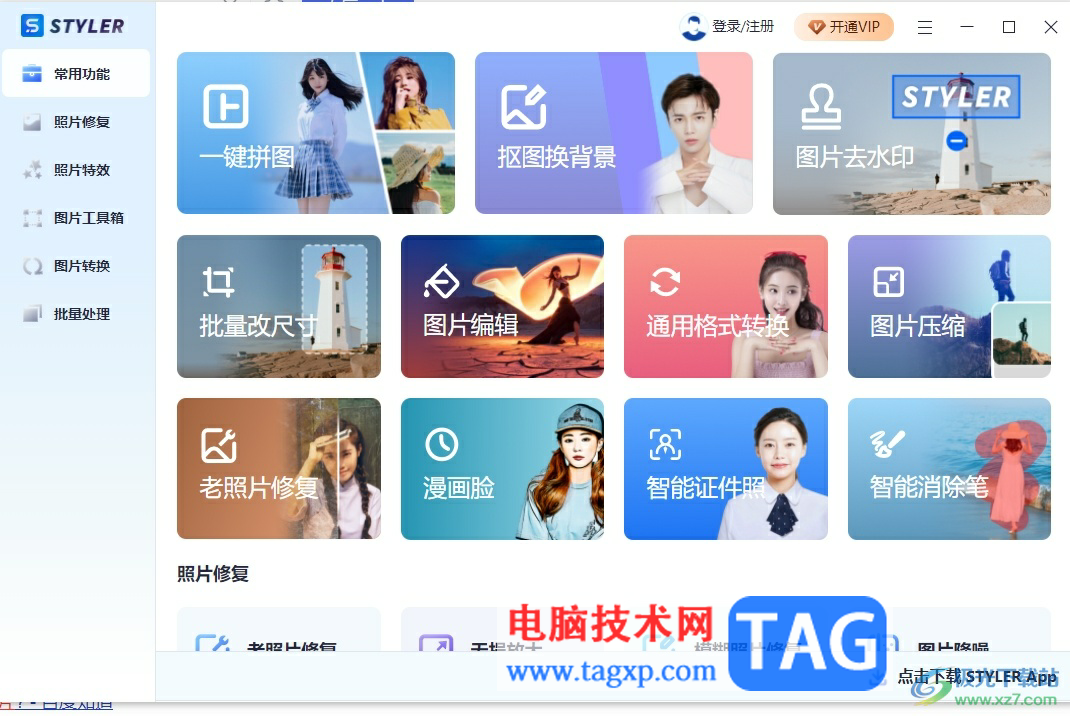
1.用户在电脑上打开Styler软件,在打开的主页中用户在常用功能板块中找到图片去水印选项
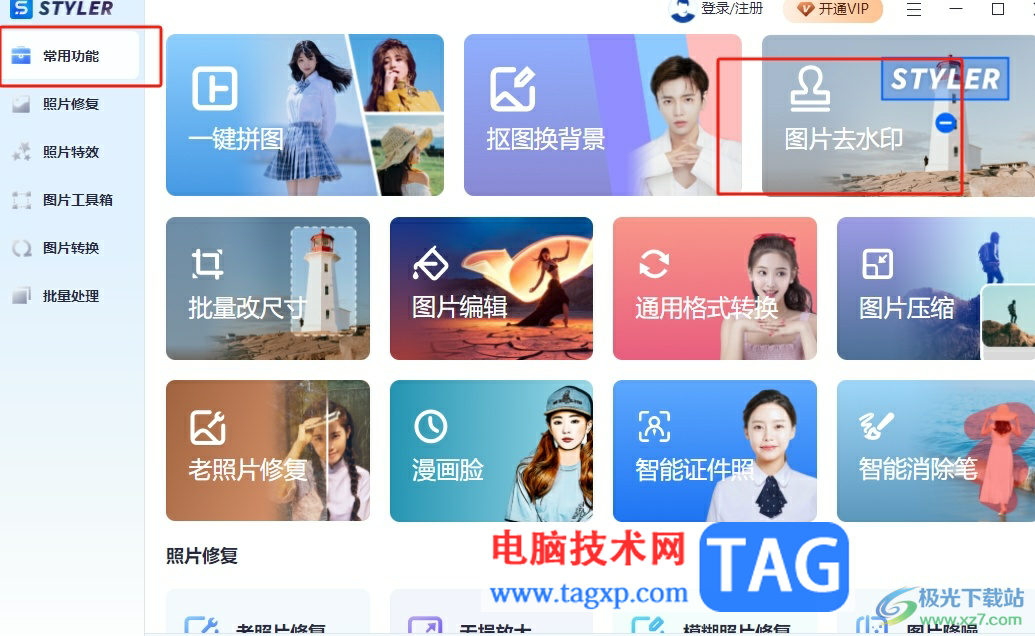
2.页面发生切换,来到图片去水印页面上,用户点击其中的添加图片选项
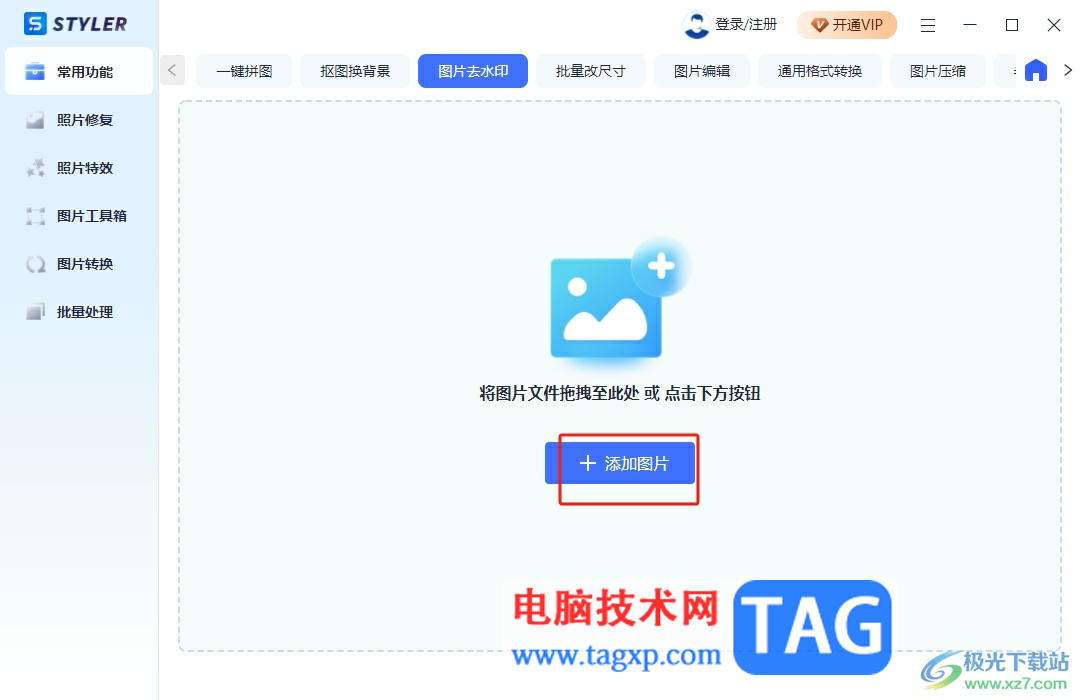
3.在打开的文件夹窗口中,用户选中图片后按下打开按钮,或者直接将图片拖拽到去除水印窗口中
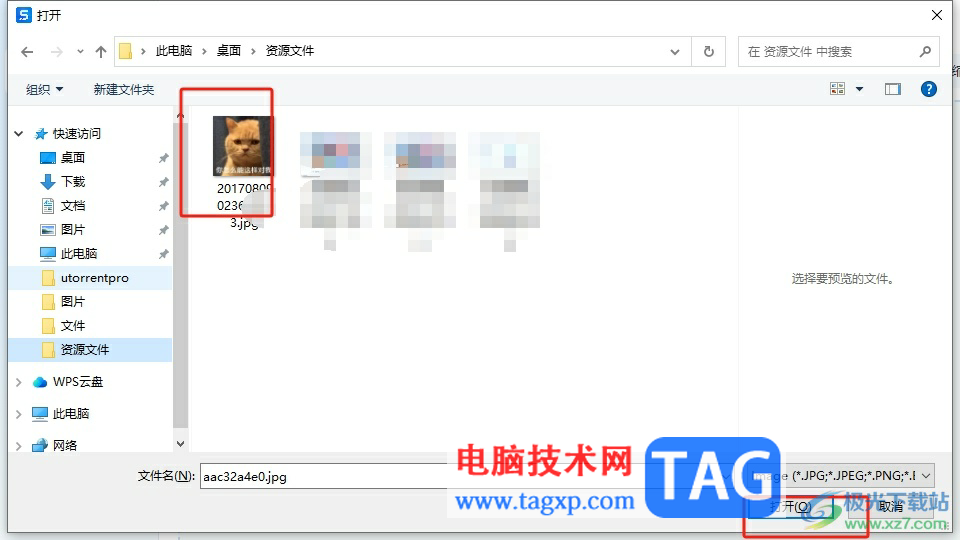
4.随后用户在工具栏中利用矩形、涂抹或是橡皮擦工具来选中水印区域,以矩形工具为例,在图片上将水印框选起来
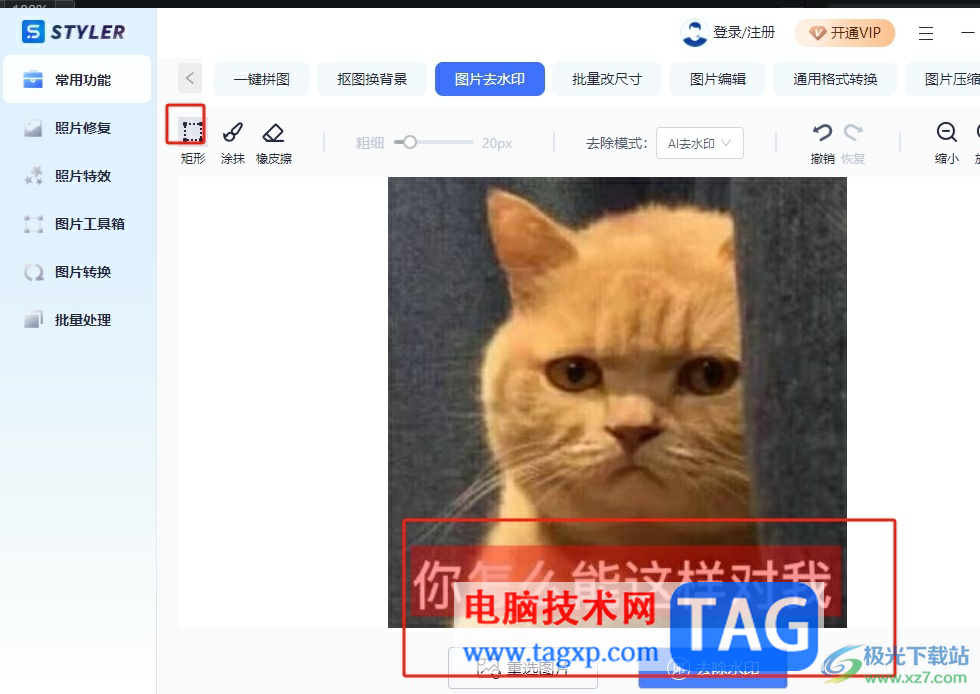
5.用户设置好去除模式后,按下底部的去除水印选项即可解决问题
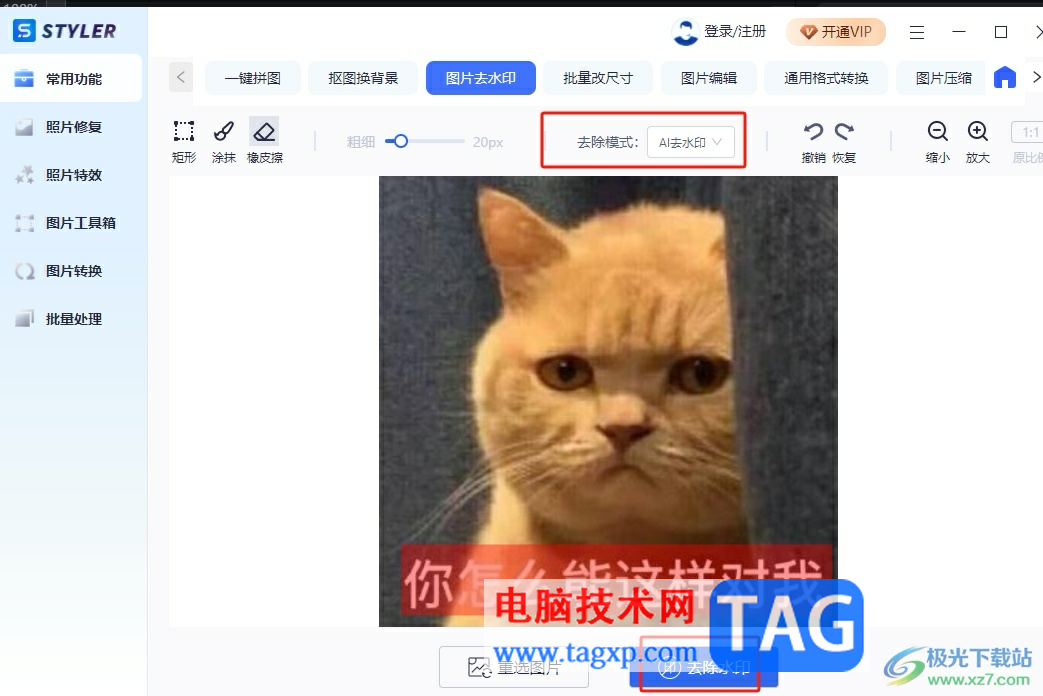
6.随后用户在预览窗口中,就可以看到图片水印的去除效果,用户满意去除效果后按下立即保存按钮即可,但是需要开通会员才可以成功保存
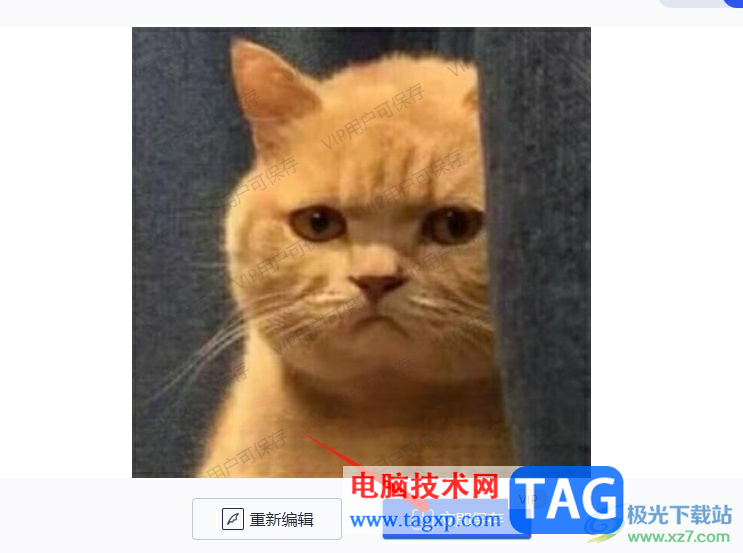
以上就是小编对用户提出问题整理出来的方法步骤,用户从中知道了大致的操作过程为点击常用功能——图片去水印——添加图片——选中水印区域——去除水印——保存图片这几步,方法简单易懂,因此感兴趣的用户可以跟着小编的教程操作试试看。
 WPS Excel电脑版在斜线两边分别打字的方法
WPS Excel电脑版在斜线两边分别打字的方法
WPS表格是一款非常好用的软件,其中的功能非常丰富,很多小伙......
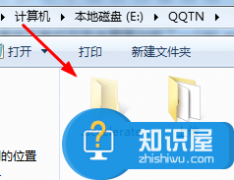 电脑中accelerate是什么文件夹介绍 acceler
电脑中accelerate是什么文件夹介绍 acceler
电脑中accelerate是什么文件夹介绍 accelerate文件夹怎么删除方法技......
 《怪物猎人崛起》曙光打磨术锐是什么?
《怪物猎人崛起》曙光打磨术锐是什么?
怪物猎人崛起曙光dlc有超多好玩的内容,尤其是装备方面更新了......
 Word入门动画教程:设置背景
Word入门动画教程:设置背景
默认情况下,新建的Word文档背景都是单调的白色,如果需要,我......
 原版《愤怒的小鸟》重新上架App Store和
原版《愤怒的小鸟》重新上架App Store和
近日,芬兰游戏开发商Rovio宣布,《愤怒的小鸟》将重新上架A......
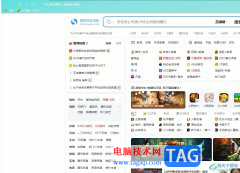
搜狗浏览器是一款快速流畅的新型浏览器,它采用了真双核引擎,能大幅度提升上网的速度,因此为用户带来了许多的便利和好处,搜狗浏览器软件也吸引了不少的用户前来下载使用,当用户打...
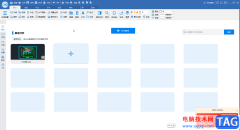
CAD迷你看图是一款非常受欢迎的办公软件,在其中我们不仅可以打开查看各种图纸,如果有需要我们还可以进行进行的绘图操作。有的小伙伴发现自己的CAD迷你看图打开图纸后,部分图形会丢失...
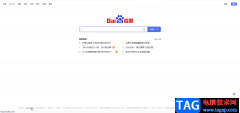
在日常办公时我们经常会需要访问各种网页,有时候我们可能会访问一些英文网页,如果我们希望在360浏览器中将英文网页翻译为中文,小伙伴们知道具体该如何进行设置吗,其实设置方法是非...
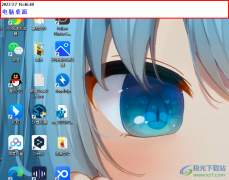
FastStoneCapture是一款截图软件,这款截图软件的功能是十分全面的,当你通过进行截图之后,你可以给图片进行标题的添加,比如我们想要给一张非常重要的截图添加一个标题,那么当你截图之...
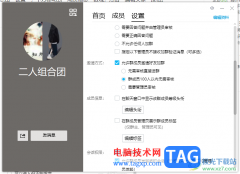
qq是我们长期以来使用的最为频繁的聊天工具之一,大家可以通过这款聊天工具进行办公、交友以及创建群聊和分享心情说说等,其中我们可以加入到别人创建的群聊中,也可以自己创建群聊邀...
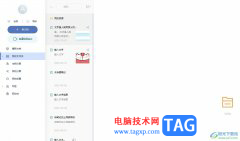
有道云笔记是一款个人与团队的线上资料库,简单来说是一款多平台记录工具,为用户带来了许多的便利和好处,其中有着多平台同步、随时备份和加密保存等功能,让用户体验到了许多的便利...
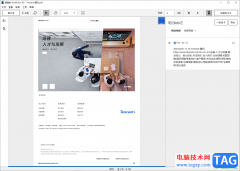
kindle是一款电子书阅读软件,你可以将我们本地中保存的电子书添加到kindle中进行阅读和备份,除此之外,我们也可以在kindle中进行PDF文档的阅读,当你在电脑中保存了很多的PDF文档之后,想要...
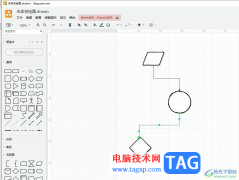
Draw.io是一款免费开源的绘图软件,为用户带来了不错的使用体验,因为在这款软件中支持多种图表制作,例如用户可以用来创建流程图、组织结构图、逻辑图或是泳道图等,能够满足用户多样...
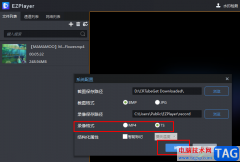
很多小伙伴在使用EZPlayer播放器的过程中,除了可以同时观看多个视频文件之外,我们还可以对视频内容进行截图或是录像操作,保存自己喜欢的视频画面。在对视频进行录像的过程中,有的小...
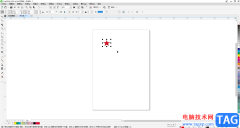
CorelDRAW是一款非常好用的平面设计软件,在其中有很多工具可供我们使用。如果我们在CorelDRAW中希望复制粘贴几个同样的图形,小伙伴们知道具体该如何进行操作吗,其实操作方法是非常简单的...
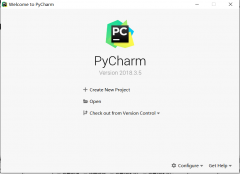
越来越多的朋友开始使用pycharm这款软件了,对于刚接触这款软件的朋友或许还不知道怎么新建Python工程?那么现在小编就为大家讲解一下具体的操作方法吧。...
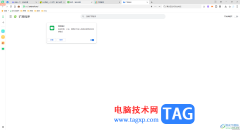
360安全浏览器是一款提供多功能的浏览器,大家在使用这款浏览器的过程中,会需要开启开发者模式,但是一些小伙伴并不知道在哪里开启小程序的开发模式,其实开启方法十分的简单,我们在...
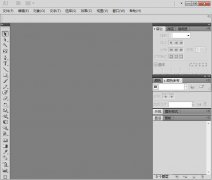
最近不少伙伴咨询AI怎样制作海洋波纹扭曲,不少小伙伴都在网上咨询相关问题,今天小编就带来了ai图片添加海洋波纹效果的方法,感兴趣的小伙伴一起来看看吧!...
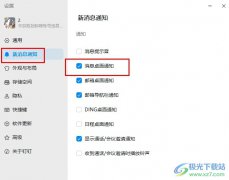
很多小伙伴在使用钉钉软件进行日常办公时可能会遇到无法及时查看消息,导致错过重要消息的情况,为了避免这种情况的发生,我们可以选择开启钉钉软件中的消息桌面通知功能。我们在钉钉...
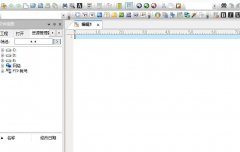
使用知乎怎么设置仅wifi下自动播放视频呢?想必有的网友还不太了解的,为此,今日小编带来的这篇文章就为大伙分享了知乎设置仅wifi下自动播放视频的详细教程,一起来看看吧。...